이미지에서 배경 제거
목차
- 그림 사진에서 배경을 제거하는 이유는 무엇입니까?
- 사진 선택
- 이미지에서 배경을 제거하는 방법
- 다양한 배경색 시도하기
- 배경 없이 이미지 저장
- 배경을 제거하기 전에 화이트 밸런스 조정하기
- ArtistAssistApp 소개
ArtistAssistApp을 사용하면 그림 사진을 포함하여 이미지에서 배경을 제거할 수 있습니다. 더 이상 그림 사진에서 배경을 수동으로 지울 필요가 없습니다. ArtistAssistApp을 사용하면 그림 사진에서 배경을 자동으로 제거할 수 있습니다.
그림 사진에서 배경을 제거하는 이유는 무엇입니까?
일부 그림, 특히 식물 삽화와 애완 동물 초상화는 백설 공주 배경에서 정말 빛납니다.
어쩌면 그림에서 물체를 잘라내어 다른 이미지에 넣어야 할 수도 있습니다.
아니면 그림의 배경색을 변경하고 싶습니까?


Stacy Ann Pugh)의 그림.
사진 선택
배경 제거 탭을 열고 배경을 제거할 사진을 선택합니다.
Select photo 버튼을 눌러 장치에서 사진을 선택하거나 ⋮(세로 줄임표)를 누른 다음 Use reference photo 버튼을 눌러 현재 참조 사진을 선택합니다.
이미지에서 배경을 제거하는 방법
사진을 선택한 후 잠시 기다렸다가 배경이 제거된 사진을 가져옵니다.
배경 제거 기능에는 여러 모드가 있습니다.
- 정확도: 매우 상세한 가장자리와 컷아웃
- 스마트: 일상적인 사용을 위한 균형 잡힌 품질
- 부드러움: 부드러운 가장자리에 부드럽게
- 빠름: 가장 빠르고, 디테일이 가볍습니다.
무료 버전은 Quick 및 Smooth 모드에만 액세스할 수 있으며 유료 회원은 가장 정확한 정확도 및 스마트 모드에 액세스할 수 있습니다.
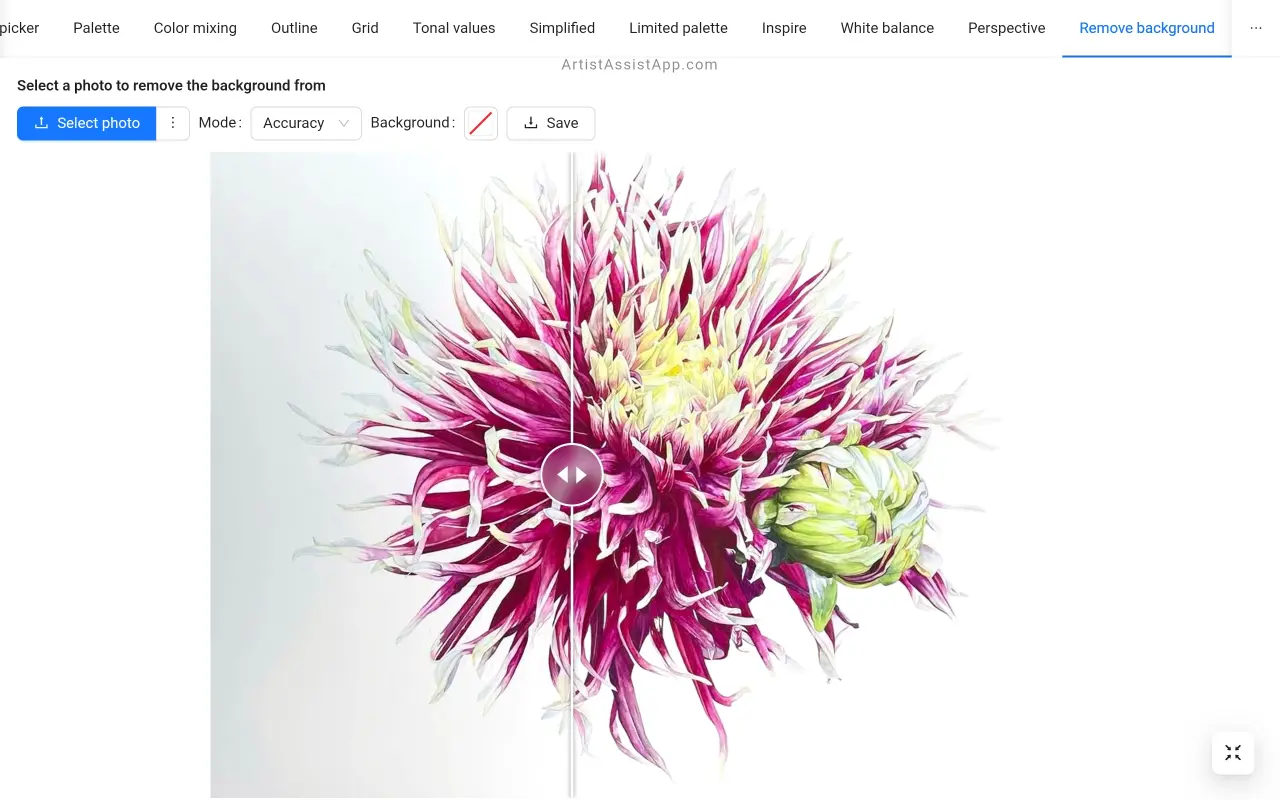
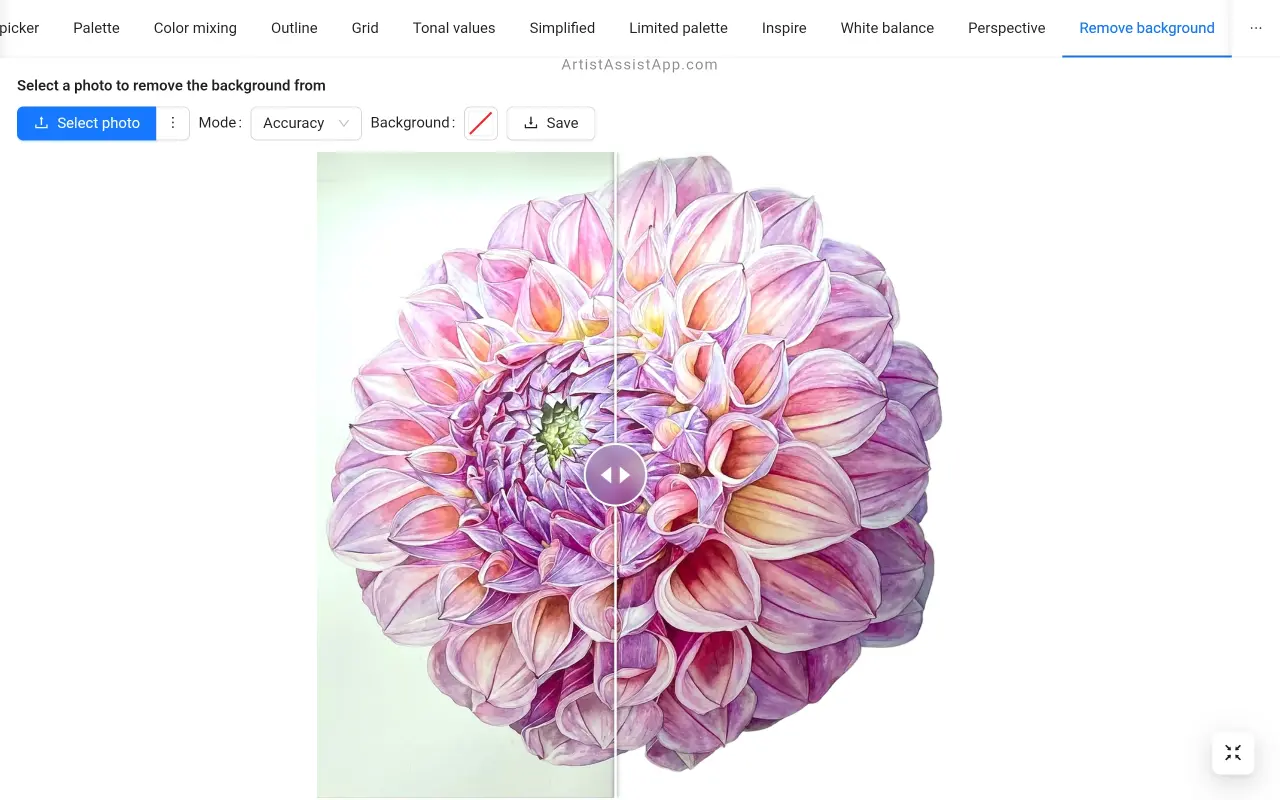
Stacy Ann Pugh)의 그림.
다양한 배경색 시도하기
기본적으로 배경을 제거하면 사진의 배경이 투명해집니다. 그러나 색칠된 개체가 다른 배경색으로 어떻게 보이는지 확인할 수도 있습니다.
배경색은 배경(Background ) 레이블 옆에 있는 색상 선택기를 사용하여 선택할 수 있습니다.
투명한 배경을 되돌리려면 해당 단추(빨간색 대각선이 있는 흰색 사각형)를 클릭하여 색 선택기에서 색 선택을 지웁니다.
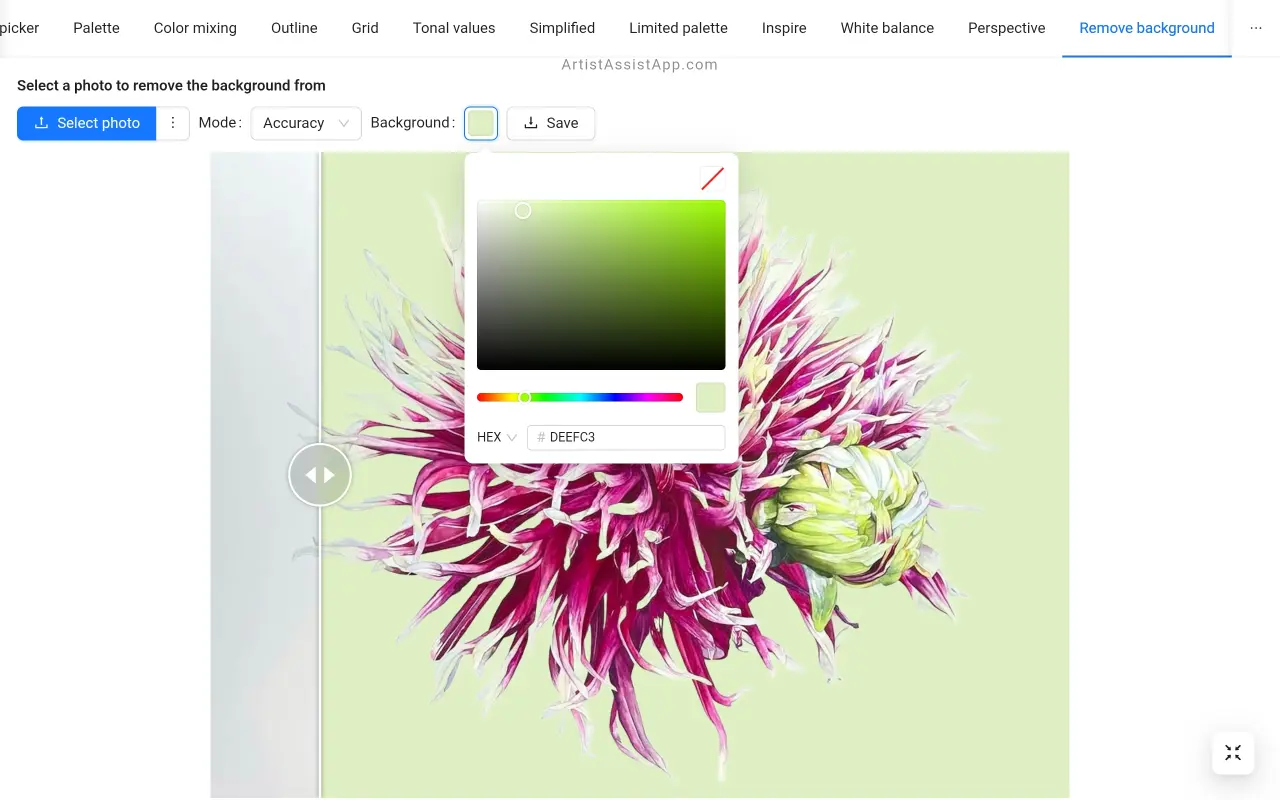
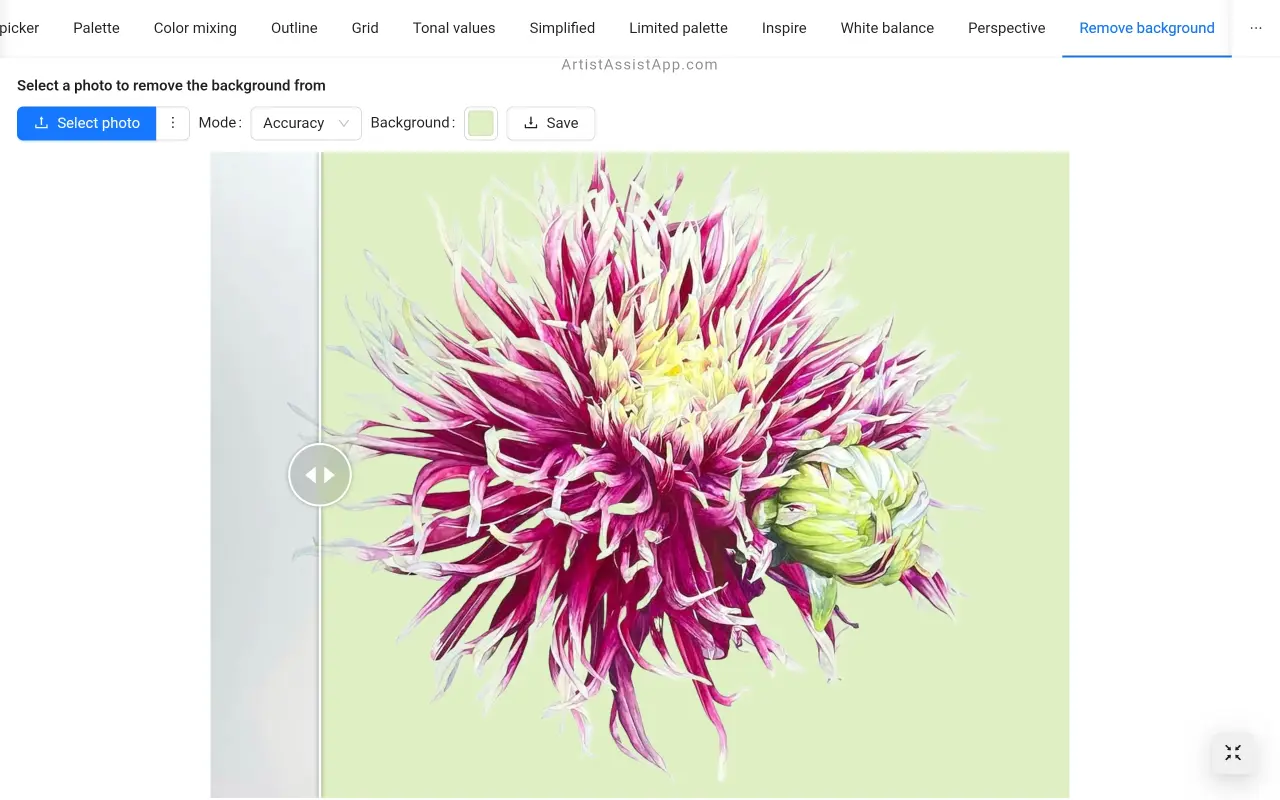
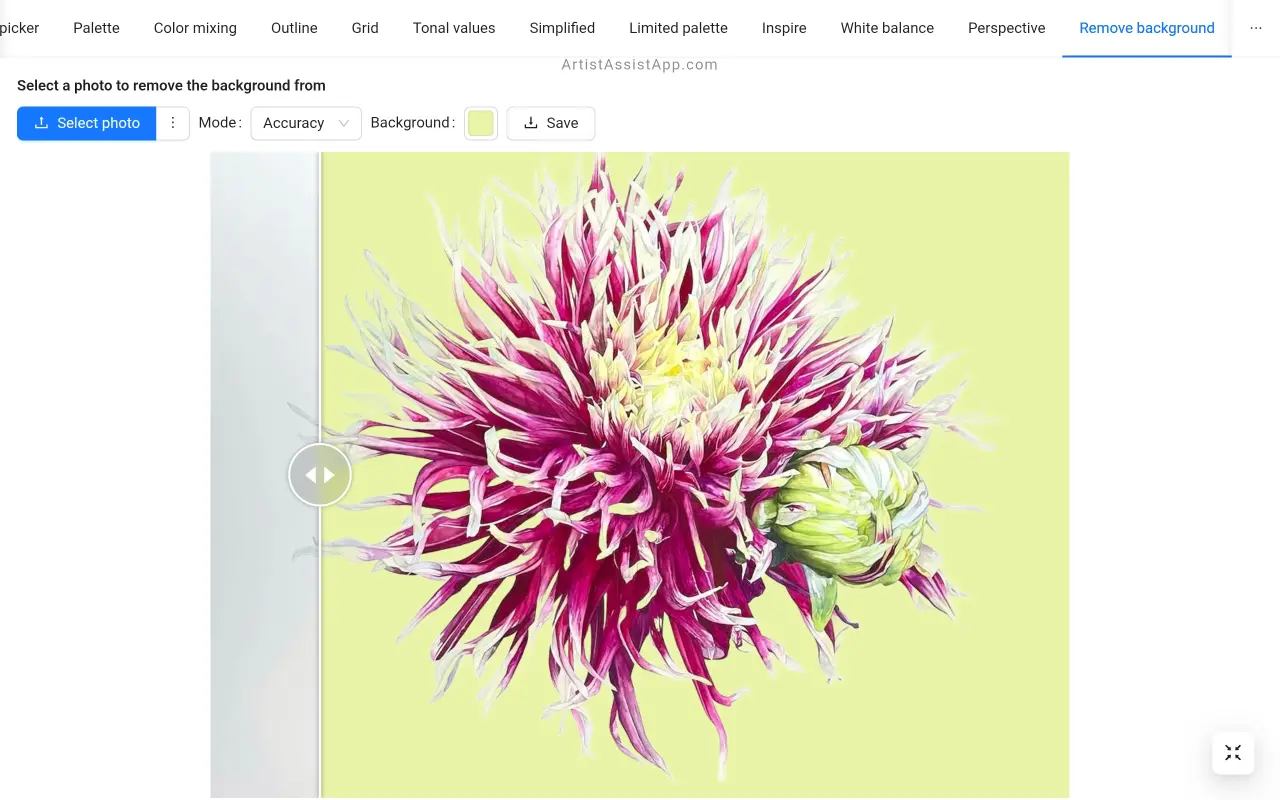
배경 없이 이미지 저장
저장 버튼을 눌러 배경이 제거된 이미지를 저장합니다.
다운로드한 이미지에는 투명한 배경 또는 원하는 배경색이 있습니다.
배경을 제거하기 전에 화이트 밸런스 조정하기
ArtistAssistApp을 사용하면 사진의 화이트 밸런스와 색상을 조정할 수 있습니다. 이 튜토리얼에서 화이트 밸런스와 배경 제거를 결합하는 방법에 대해 자세히 알아보세요.
ArtistAssistApp 소개
아티스트 어시스트 앱(Artist Assist App)이라고도 하는 ArtistAssistApp은 아티스트가 사진의 모든 색상을 정확하게 혼합하고, 색조 값을 분석하고, 사진을 윤곽선으로 변환하고, 그리드 방식으로 그리고, 제한된 팔레트로 페인팅하고, 사진을 단순화하고, 이미지에서 배경을 제거하고, 사진을 쌍으로 비교하는 등의 작업을 수행할 수 있는 웹 앱입니다.
지금 무료로 https://app.artistassistapp.com 사용해 보고 그림과 그림 기술을 향상시키고 멋진 예술 작품을 만드십시오.
